
Kuna hali wakati mtumiaji yuko mbali na kompyuta yake, lakini anahitaji kuunganishwa kwake ili kupokea habari au kufanya operesheni fulani. Pia, mtumiaji anaweza kuhisi hitaji la usaidizi wa nje. Ili kutatua shida kama hiyo, mtu ambaye ameamua kutoa msaada kama huu anahitaji kufanya unganisho la mbali kwa kifaa. Wacha tujue jinsi ya kusanidi ufikiaji wa mbali kwenye PC inayoendesha Windows 7.
Angalia pia: Picha za bure za TeamViewer
Njia za kusanidi kiunganisho cha mbali
Kazi nyingi kwenye PC zinaweza kutatuliwa kwa msaada wa programu za mtu wa tatu, na kutumia uwezo wa ndani wa mfumo wa kufanya kazi. Shirika la ufikiaji wa mbali kwenye kompyuta zinazoendesha Windows 7 sio tofauti. Ukweli, ni rahisi zaidi kuisanidi kwa msaada wa programu ya ziada. Wacha tuangalie njia maalum za kutekeleza kazi hiyo.
Mbinu ya 1: Watazamaji wa Timu
Kwanza kabisa, tutaamua jinsi ya kusanidi ufikiaji wa mbali kwa kutumia programu za mtu mwingine. Na tutaanza kwa kuelezea algorithm ya vitendo katika mpango maarufu zaidi, iliyoundwa mahsusi kwa kusudi tunasoma - TeamViewer.
- Unahitaji kuendesha TazamaTimu kwenye kompyuta ambayo unataka kuunganisha. Hii inapaswa kufanywa ama na mtu ambaye yuko karibu naye, au wewe mwenyewe mapema ikiwa unapanga kwenda mbali kwa muda mrefu, lakini unajua kuwa unaweza kuhitaji ufikiaji wa PC. Kwa kuongeza, kwenye uwanja "Kitambulisho chako" na Nywila data itaonyeshwa. Zinahitaji kurekodiwa, kwani itakuwa funguo ambayo lazima iingizwe kutoka PC nyingine kuungana. Wakati huo huo, kitambulisho cha kifaa hiki ni mara kwa mara, na nywila itabadilika na kila mwanzo mpya wa TeamViewer.
- Washa TazamaTimu kwenye kompyuta ambayo unakusudia kuungana. Kwenye uwanja wa kitambulisho cha mwenzi, ingiza nambari ya nambari tisa ambayo ilionyeshwa kwenye uwanja "Kitambulisho chako" kwenye PC ya mbali. Hakikisha kitufe cha redio iko katika nafasi "Udhibiti wa mbali". Bonyeza kitufe "Unganisha na mwenzi".
- PC ya mbali itatafutwa na kitambulisho ulichokiingiza. Ili kukamilisha utaftaji, ni muhimu kuwa kompyuta imewashwa na programu inayoendesha TeamViewer. Ikiwa ni hivyo, dirisha litafunguliwa ambayo itabidi uwe na nywila ya nambari nne. Nambari hii ilionyeshwa kwenye uwanja Nywila kwenye kifaa cha mbali, kama tulivyosema hapo juu. Baada ya kuingiza thamani maalum kwenye sanduku moja, bonyeza "Ingia".
- Sasa "Desktop" kompyuta ya mbali itaonyeshwa kwenye dirisha tofauti kwenye PC karibu na sasa unapatikana. Sasa kupitia dirishani hii unaweza kufanya kazi yoyote na kifaa cha mbali kwa njia ile ile ikiwa unapatikana moja kwa moja nyuma ya kibodi chake.




Njia ya 2: Usimamizi wa Ammyy
Programu inayofuata maarufu ya tatu ya kupanga ufikiaji wa mbali kwa PC ni Admin ya Ammyy. Kanuni ya uendeshaji wa chombo hiki ni sawa na algorithm ya vitendo katika TeamViewer.
- Zindua Usimamizi wa Ammyy kwenye PC ambayo utaunganisha. Tofauti na TeamViewer, hauitaji hata kutekeleza utaratibu wa ufungaji ili kuianza. Katika sehemu ya kushoto ya dirisha lililofunguliwa mashambani "Kitambulisho chako", Nywila na "IP yako" Takwimu inayohitajika kwa utaratibu wa unganisho kutoka kwa PC nyingine inaonyeshwa. Nenosiri litahitajika, lakini unaweza kuchagua sehemu ya pili ya kuingia (Kitambulisho cha kompyuta au IP).
- Sasa endesha Admin ya Ammyy kwenye PC ambayo utafanya muunganisho. Katika sehemu ya kulia ya dirisha la programu, kwenye uwanja "Kitambulisho cha Mteja / IP" ingiza chaguo lako la kitambulisho nambari nane au IP ya kifaa ambacho unataka kuunganishwa. Jinsi ya kujua habari hii, tulielezea katika aya iliyopita ya njia hii. Bonyeza juu Unganisha.
- Dirisha la kuingia nenosiri linafungua. Nambari ya nambari tano inahitajika kwenye uwanja usio na kitu, ulioonyeshwa kwenye mpango wa Ammyy Admin kwenye PC ya mbali. Bonyeza ijayo "Sawa".
- Sasa mtumiaji ambaye yuko karibu na kompyuta ya mbali lazima athibitishe kiunganisho hicho kwa kubonyeza kwenye kidirisha kinachoonekana "Ruhusu". Basi, ikiwa ni lazima, bila kukagua vitu vinavyolingana, anaweza kupunguza utendaji wa shughuli fulani.
- Baada ya hayo, PC yako itaonyesha "Desktop" kifaa cha mbali na unaweza kufanya udanganyifu huo juu yake kama moja kwa moja kwenye kompyuta.


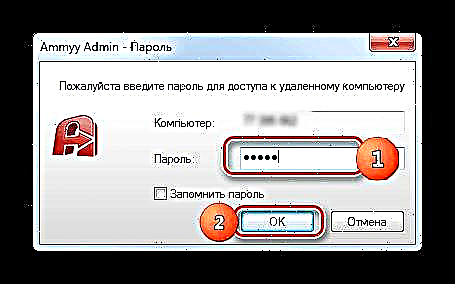


Lakini, kwa kweli, utakuwa na swali la kimantiki, nini cha kufanya ikiwa hakuna mtu aliye karibu na PC kuthibitisha unganisho? Katika kesi hii, kwenye kompyuta hii unahitaji sio tu kuanza Usimamizi wa Ammyy, andika jina la mtumiaji na nywila, lakini pia chukua hatua kadhaa.
- Bonyeza kwenye menyu "Ammyy". Kwenye orodha ya kushuka, chagua "Mipangilio".
- Katika dirisha la mipangilio lililoonekana kwenye kichupo "Mteja" bonyeza kifungo "Ruhusa".
- Dirisha linafungua "Ruhusa". Bonyeza kwenye ikoni ya kijani. "+" katika sehemu yake ya chini.
- Dirisha ndogo linaonekana. Kwenye uwanja "Kitambulisho cha Kompyuta" unahitaji kuingiza Kitambulisho cha Ammyy kwenye PC ambayo ufikiaji wa kifaa cha sasa utafanywa. Kwa hivyo, habari hii inahitaji kujulikana mapema. Katika sehemu za chini unaweza kuingiza nenosiri, juu ya kuingia ambayo mtumiaji atapatikana na Kitambulisho kilivyotajwa. Lakini ikiwa unaacha shamba hizi bila kitu, basi wakati wa kuunganisha, hauitaji hata kuingia nenosiri. Bonyeza "Sawa".
- Kitambulisho maalum na haki zake zinaonyeshwa kwenye dirisha "Ruhusa". Bonyeza "Sawa", lakini usifunge mpango wa Ammyy Admin yenyewe na usizime PC.
- Sasa, ukiwa katika umbali, itakuwa ya kutosha kuzindua Admin ya Ammyy kwenye kifaa chochote kinachoungwa mkono nayo na ingiza Kitambulisho au IP ya PC ambayo udanganyifu wa hapo juu ulifanyika. Baada ya kubonyeza kifungo Unganisha Uunganisho utafanywa mara moja bila hitaji la nywila au uthibitisho kutoka kwa mpokeaji.






Njia ya 3: Sanidi Desktop ya Mbali
Unaweza kusanidi ufikiaji wa PC nyingine kwa kutumia zana iliyojengwa ya mfumo wa kufanya kazi, inayoitwa Picha ya Mbali. Ikumbukwe kwamba ikiwa hauunganishi kwenye kompyuta ya seva, basi mtumiaji mmoja tu anayeweza kufanya kazi nayo, kwani muunganisho wa wakati huo huo wa wasifu kadhaa haujapewa
- Kama ilivyo kwa njia za awali, kwanza kabisa, unahitaji kusanidi mfumo wa kompyuta ambao utaunganishwa. Bonyeza Anza na nenda "Jopo la Udhibiti".
- Pitia bidhaa hiyo "Mfumo na Usalama".
- Sasa nenda kwenye sehemu hiyo "Mfumo".
- Katika sehemu ya kushoto ya dirisha inayofungua, bonyeza juu ya uandishi Chaguzi za hali ya juu.
- Dirisha la kuweka vigezo vya ziada hufungua. Bonyeza kwa jina la sehemu Ufikiaji wa Kijijini.
- Katika kuzuia Picha ya Mbali Kwa default, kitufe cha redio lazima kiwe na kazi katika msimamo "Usiruhusu kuunganishwa ...". Haja ya kupanga upya katika nafasi yake "Ruhusu kuungana kutoka kwa kompyuta tu ...". Pia angalia kisanduku karibu "Ruhusu muunganisho wa msaidizi wa mbali ..."ikiwa haipo. Kisha bonyeza "Chagua watumiaji ...".
- Ganda linaonekana Watumiaji wa Kijijini kwa Desktop kuchagua watumiaji. Hapa unaweza kugawa maelezo mafupi ambayo ufikiaji wa mbali kwa PC hii utaruhusiwa. Ikiwa hawajaundwa kwenye kompyuta hii, basi kwanza unahitaji kuunda akaunti. Profaili zilizo na haki za msimamizi sio lazima ziongezwe kwenye dirisha Watumiaji wa Kijijini kwa Desktop, kwa kuwa wanapewa haki za ufikiaji kwa default, lakini kwa hali moja: akaunti hizi za kiutawala lazima ziwe na nywila. Ukweli ni kwamba kuna kikomo katika sera ya usalama wa mfumo ambayo aina maalum ya ufikiaji inaweza kutolewa na nywila tu.
Profaili zingine zote, ikiwa unataka kuwapa fursa ya kuingia kwenye PC hii kwa mbali, lazima uongeze kwenye dirisha la sasa. Ili kufanya hivyo, bonyeza "Ongeza ...".
- Katika dirisha linalofungua "Uteuzi:" Watumiaji " chapa katika majina yaliyotenganishwa na comma ya akaunti za watumiaji ambao ungetaka kuongeza kusajiliwa kwenye kompyuta hii. Kisha bonyeza "Sawa".
- Akaunti zilizochaguliwa zinapaswa kuonekana kwenye dirisha. Watumiaji wa Kijijini kwa Desktop. Bonyeza "Sawa".
- Ifuatayo kwa kubonyeza Omba na "Sawa", usisahau kufunga dirisha "Mali ya Mfumo"la sivyo, sio mabadiliko yote unayofanya yatakayoanza.
- Sasa unahitaji kujua IP ya kompyuta ambayo utaunganisha. Ili kupata habari maalum, tunapiga simu Mstari wa amri. Bonyeza tena Anzalakini wakati huu fuata maelezo mafupi "Programu zote".
- Ifuatayo, nenda kwenye saraka "Kiwango".
- Baada ya kupata kitu Mstari wa amribonyeza kulia juu yake. Katika orodha, chagua msimamo "Run kama msimamizi".
- Shell Mstari wa amri itaanza. Andika amri ifuatayo:
ipconfigBonyeza Ingiza.
- Mfululizo wa data utaonyeshwa kwenye kiwambo cha windows. Angalia kati yao kwa thamani inayolingana na parameta Anwani ya IPv4. Kumbuka au uandike, kwani habari hii itahitajika kuunganishwa.

Kumbuka kwamba kuunganisha kwenye PC ambayo iko katika hali ya hibernation au katika hali ya kulala haiwezekani. Katika suala hili, unahitaji kuhakikisha kuwa kazi hizi zinalemazwa.
- Sasa hebu tuendelee kwenye vigezo vya kompyuta ambayo tunataka kuungana na PC ya mbali. Ingia kupitia Anza kubonyeza "Kiwango" na bonyeza jina "Uunganisho wa Kijijini kwa Desktop".
- Dirisha lenye jina moja litafunguliwa. Bonyeza juu ya uandishi. Onyesha chaguzi.
- Uzuiaji mzima wa vigezo vya ziada utafunguliwa. Kwenye dirisha la sasa, kwenye kichupo "Mkuu" kwenye uwanja "Kompyuta" ingiza bei ya IPv4 ya PC ya mbali ambayo tulijifunza kupitia hapo awali Mstari wa amri. Kwenye uwanja "Mtumiaji" ingiza jina la moja ya akaunti hizo ambazo maelezo yake hapo awali yaliongezwa kwenye PC ya mbali. Kwenye tabo zingine za dirisha la sasa, unaweza kufanya mipangilio mzuri. Lakini kama sheria, hakuna haja ya kubadilisha kitu chochote hapo kwa kiunganisho cha kawaida. Bonyeza ijayo "Unganisha".
- Kuunganisha kwenye kompyuta ya mbali.
- Ifuatayo, utahitaji kuingiza nywila ya akaunti hii na bonyeza kitufe "Sawa".
- Baada ya hayo, unganisho litatengenezwa na desktop ya mbali itafungua kwa njia ile ile kama ilivyo katika mipango ya zamani.

Ikumbukwe kwamba ikiwa ndani Windows Firewall mipangilio ya chaguo-msingi imewekwa, basi kutumia njia ya unganisho hapo juu hakuna kitu kinachohitaji kubadilishwa ndani yao. Lakini ikiwa ulibadilisha mipangilio katika beki wastani au unatumia taa za moto za upande wa tatu, basi unaweza kuhitaji kusanidi sehemu hizi kwa kuongeza.
Ubaya kuu wa njia hii ni kwamba kuitumia unaweza kuungana kwa urahisi na kompyuta tu kupitia mtandao wa kawaida, lakini sio kupitia mtandao. Ikiwa unataka kusanidi mawasiliano kupitia mtandao, basi, kwa kuongeza kila kitu kilichoelezewa, itabidi ufanye operesheni ya kusambaza bandari zinazopatikana kwenye rator. Algorithm ya utekelezaji wake katika chapa tofauti na hata mifano ya ruta inaweza kuwa tofauti sana. Kwa kuongezea, ikiwa mtoaji atatoa nguvu ya nguvu badala ya IP tuli, basi huduma za ziada zitalazimika kutumika kwa usanidi.


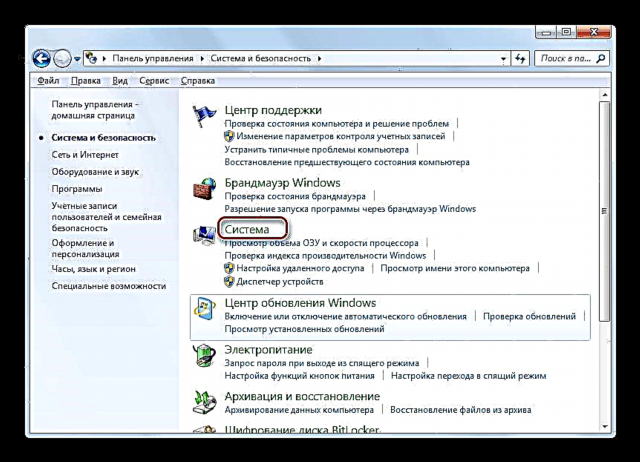

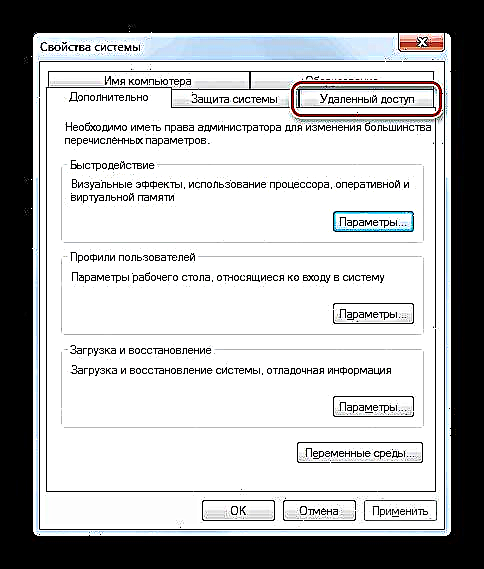


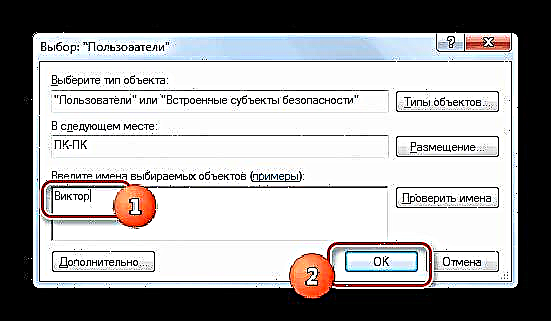








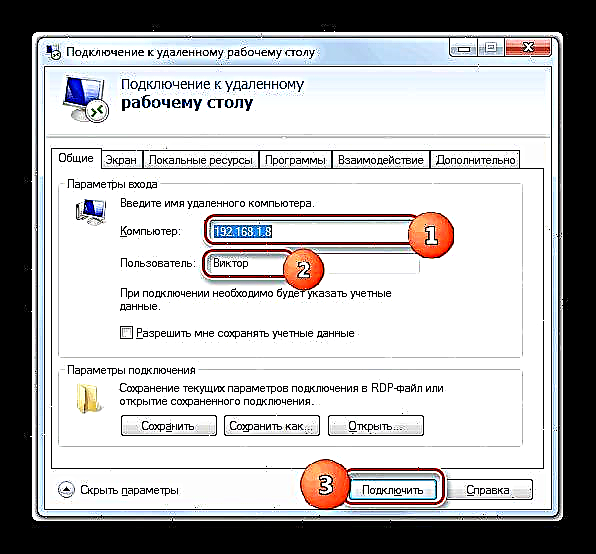


Tuligundua kuwa katika Windows 7 unaweza kuanzisha muunganisho wa mbali kwa kompyuta nyingine, ama kutumia programu za watu wa tatu au kutumia zana ya OS iliyojengwa. Kwa kweli, utaratibu wa kuanzisha ufikiaji kutumia programu maalum ni rahisi sana kuliko operesheni kama hiyo iliyofanywa peke na utendaji wa mfumo. Lakini wakati huo huo, kwa kuunganishwa kwa kutumia kifaa kilichojengwa ndani ya Windows, unaweza kupitisha vikwazo kadhaa (matumizi ya kibiashara, kikomo cha muda wa kiunganisho, nk) programu hiyo kutoka kwa wazalishaji wengine, na pia kutoa onyesho bora la "Desktop" . Ingawa, kwa kuzingatia jinsi ilivyo ngumu kukamilisha kukosekana kwa muunganisho wa mtandao wa ndani, kuwa na kiunganisho tu kupitia Wavuti Wote Ulimwenguni, katika kesi ya mwisho, suluhisho bora bado itakuwa kutumia programu za mtu mwingine.













